设置电脑开机启动项教程,启动项指令命令详细介绍-
来源:game773整合
作者:
时间:2024-03-08 22:49
小编:773游戏
大家好,我是教电脑知识的老毛桃我。很多人会发现自己的电脑,每次开机会启动很多软件,然后就会导致自己的开机会很慢。而呢,我教大家一个电脑小技能,如何设置电脑开机的软件项目,让电脑开机速度更快。当然,设置的方法很简单,让你可以轻松上手。接着,会说说关于电脑启动项指令的知识。下面就一起来看看设置电脑开机启动项教程!

什么是开机启动项命令?
开机启动项,本质上是Windows系统自带的系统自检程序命令。
它主要的作用,就是让系统通过自行检测,把常见的一些系统配置问题提示给用户,比如说BOOT.INI、服务、启动等项目。
而启动项,往往会在电脑启动时,随着系统同时启动程序组件和软件,所以启动项对于电脑启动的速度和运行效率,都十分重要。
如何设置开机启动项命令?
1、 同时按住win+r键,打开运行对话框

2、 然后,在运行窗口中,输入 msconfig,如下图所示
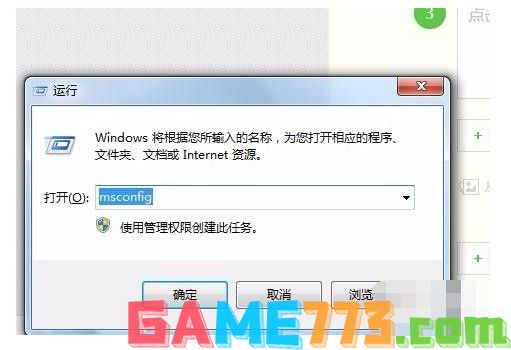
3、 点击确定,进入系统配置页面,在系统配置选项卡上,有很多选项,如下图所示

4、 我们点击启动选项,点击进入启动选项页面

5、 在启动页面中,你会看到电脑所有要启动的项目

6、 如果,你想哪个项目在启动计算机是不启动的,那么就取消勾选该项目前面的选择框,如图所示

7、 取消勾选之后,点击确定就可以了
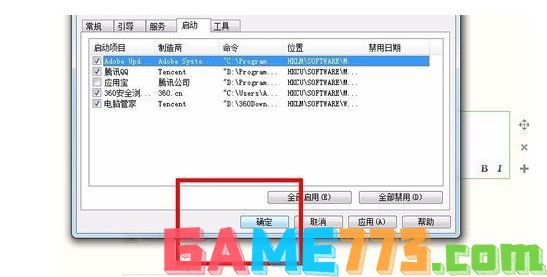
电脑启动项命令有哪些?
作为Windows操作系统里面经常运用的执行命令,它可以让我们快速打开电脑系统中有关的应用程序,下面是Windows系统基本的启动项!
1、 Alt+PrintScreen:截取屏幕上命令窗里的内容
2、 Ctrl+C Ctrl+Break:强执行中止命令执行
3、 Ctrl+H:删除 光标 左边的一个字符
4、 ESC:清除当前命令行
5、 Win98:系统工具
6、 Wizmgr.exe Windows:管理向导
7、 Winhlp32.exe: 运行帮助系统
8、 Wextract.exe :解压缩Windows文件
9、 Usrmgr.exe :域用户管理器
10、 User.exe Windows:核心服务
11、 Unlodctr.exe :性能监视器的一部分
12、 Tsdiscon.exe: 断开终端服务的用户
13、 Tsadmin.exe Administrator :终端服务管理器
14、 Themes.exe :桌面主题
15、 Tcmsetup.exe : 电话服务客户安装

16、 Syskey.exe NT:账号数据库加密工具
17、 SnShrpubw.exe :建立和共享文件夹mp.exe:简单网络管理协议
18、 Sethc.exe :设置高对比
19、 Services.msc :网络连接服务
20、 Runas.exe :允许用户用其他权限运行指定的工具和程序
21、 Replace.exe: 用源目录中的同名文件替换目标目录中的文件。
22、 Regini.exe :用脚本修改注册
23、 RasAdmin :远程访问服务
24、 Progman.exe :程序管理器
25、 Ntbackup.exe :备份和故障修复工具
26、 Nslookup :网络管理的工具
27、 Atmadm.exe ATM调用管理器统计
28、 Mshta.exe HTML:应用程序主机
29、 At.exe :计划运行任务
30、 utolfn.exe :使用长文件名格式
上面就是设置电脑开机启动项教程了,还讲述了启动项指令命令相关的知识。通过那个界面,就可以对电脑所有的启动项目进行管理,你可以选择你不必要的开机项目它禁用,比如说开机不要启用QQ,那你选择腾讯QQ按禁用就OK了。本期的电脑知识课堂就这样,想要获得更多电脑知识的记得来网站看哦。
以上是设置电脑开机启动项教程,启动项指令命令详细介绍-的全部内容了,文章的版权归原作者所有,如有侵犯您的权利,请及时联系本站删除,更多系统启动项设置相关资讯,请关注收藏773游戏网。
下一篇:最后一页














